Neste tópico, é possível rever os nós do navegador Projeto de molde criados juntamente com a montagem de molde e quando a peça moldável é adicionada.
- Volte para o aplicativo Inventor Mold Design e verifique se a exibição do navegador está definida como Projeto de molde. O primeiro nó no navegador é o nó Representações. Como função padrão do projeto de montagem, esta opção permite criar representações de vista para a exibição de componentes.
- Embaixo do nó Representações está o nó de cobertura. Amplie esta ramificação. O nó de cobertura representa a peça moldável (_MP). Todos os subnós indicam os comandos que foram executados diretamente na peça moldada.
- Clique com o botão direito do mouse no nó de cobertura e selecione Visibilidade para ativar a exibição.
- Clique com o botão direito do mouse novamente no nó de cobertura e clique em Isolar para apagar todos os componentes da exibição. Este é o macho/cavidade da peça moldável, como mostra a próxima imagem.
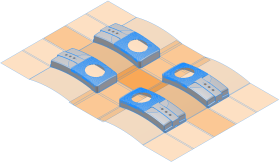
O nó de cobertura do navegador contém informações importantes sobre orientação do modelo, contração, macho e cavidade, padrões e localizações do ponto de injeção. Esta informação é salva no arquivo. A _MP ao final do nome de arquivo indica que é o arquivo de peça moldável.
- Clique com o botão direito do mouse no nó de cobertura e em Abrir. O modelo CoverMold_cover_mp. ipt é aberto. Reveja o navegador. Neste arquivo, é possível ver todas as superfícies de fechamento e as superfícies de extensão utilizados na criação da superfície de fechamento.
- O quarto nó no arquivo _MP é o arquivo de peça moldável original. Clique com o botão direito do mouse em cover.ipt, no navegador, e clique em Abrir componente de base. O arquivo de peça moldável original é aberto, exibindo todos os elementos utilizados na criação do modelo.

O modelo cover. Também é possível editar a peça moldável CoverMold_cover_mp para satisfazer aos requisitos do projeto de molde.
- Clique em Fechar
 no canto superior direito da janela cover.ipt para fechar os modelos de peça.
no canto superior direito da janela cover.ipt para fechar os modelos de peça. - Feche o arquivo CoverMold_cover_MP.ipt. O arquivo CoverMold.iam deve ser o arquivo ativo.
- Clique com o botão direito do mouse no nó de cobertura e selecione Desfazer Isolar.